Gælder for:
- Revu 21 og ældre
Hvad sker der, når jeg deaktiverer linjetykkelse?
PDF-filer, der er lavet med vektorgrafik, bruger linjetykkelse til at definere de forskellige typer og typografier på linjerne på din tegning. Deaktivering af linjetykkelse giver dig mulighed for at se vektorlinjerne, der udgør din PDF-fil uden en typografi anvendt, hvilket kan være nyttigt afhængigt af dit formål. Denne artikel berører nogle af måderne, hvorpå aktivering og deaktivering af linjetykkelse kan gøre dine arbejdsgange nemmere.
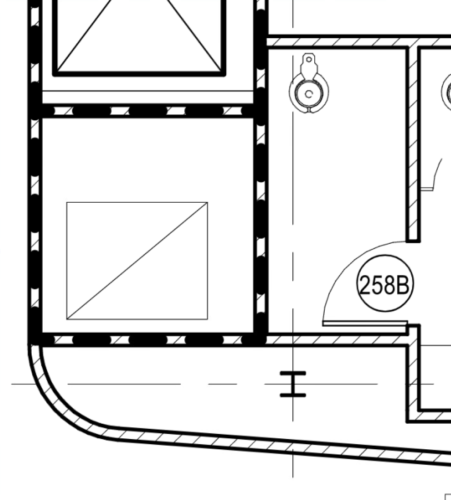
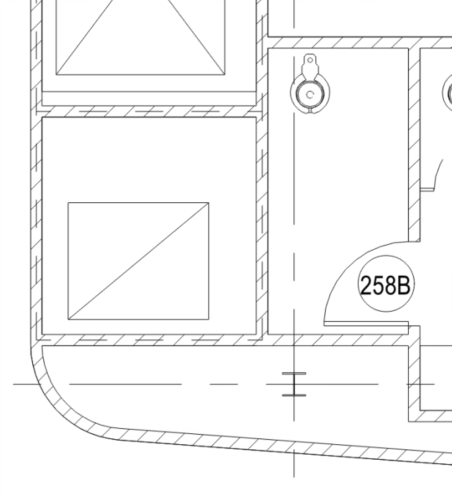
Hvornår skal linjetykkelse deaktiveres?
Linjetykkelse er aktiveret som standard. I de fleste tilfælde er linjetykkelse nyttig, når du kigger på din tegning, fordi de giver dig mulighed for at se de forskellige typografier og typer af linjer på din tegning. Men hvis tykke linjer overlapper, kan det blive svært at skelne mellem dem, når der udføres opmålinger eller mængdeberegninger. Deaktivering af linjetykkelse kan gøre det nemmere at se dine linjer, så du kan foretage mere nøjagtige markeringer og opmålinger.
Hvis du vil deaktivere linjetykkelse, skal du vælge Visning > Deaktiver linjetykkelser.
Hvornår skal linjetykkelse aktiveres?
Hvis linjetykkelse er deaktiveret, kan du opleve, at din PDF-fil ser anderledes ud end dine teammedlemmers PDF-filer, at dine dokumenter udskrives uden linjetykkelse, eller at dynamisk udfyldning ikke bliver inden for linjerne i dit dokument. Linjetykkelse hjælper dig med at navigere og markere dine PDF-filer, fordi de giver dig mulighed for at skelne mellem stregtyper og typografier. Vi anbefaler, at du lader linjetykkelse være aktiveret, indtil du har brug for at deaktivere dem.
Hvis du vil aktivere linjetykkelse, skal du vælge Visning > Deaktiver linjetykkelser.
Snapshots og Deaktiver linjetykkelser
Hvis du bruger værktøjet Snapshot , mens Deaktiver linjetykkelser er aktiveret, bemærker du muligvis en forskel mellem, hvordan tegningen vises i Revu, og hvordan den vises i Snapshots. Dette skyldes, at Deaktiver linjetykkelser kun påvirker udseendet af din PDF-fils indhold, ikke dens markeringer. Du kan dog justere Snapshot-værktøjet til at gengive dokumentet med linjetykkelser deaktiveret.
Sådan tager du snapshots med linjetykkelser deaktiveret:
- Gå til Revu >
Indstillinger.
- Vælg Værktøjer til venstre.
- Fjern markeringen i feltet ud for Tag vektor-snapshots.
- Vælg OK.
Sådan gør du
Revu 21
Revu 20
Revu 2019
Revu 2018
Grænseflade og navigation
PDF-filer, der er skabt ved hjælp af vektorgrafik, hvilket omfatter de fleste tegninger lavet i CAD-software, bruger linjetykkelse til at definere de forskellige typer og typografier på linjerne på din tegning. Deaktivering af linjetykkelser giver dig mulighed for at se vektorlinjerne, der udgør din PDF-fil uden en typografi anvendt.
